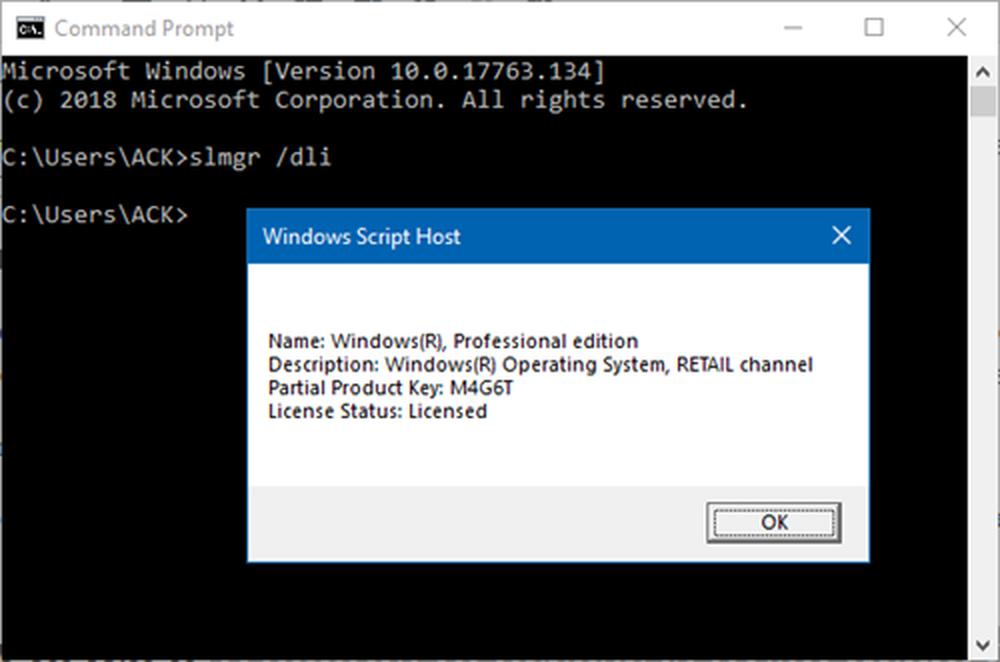Cómo tomar capturas de pantalla con Word 2013
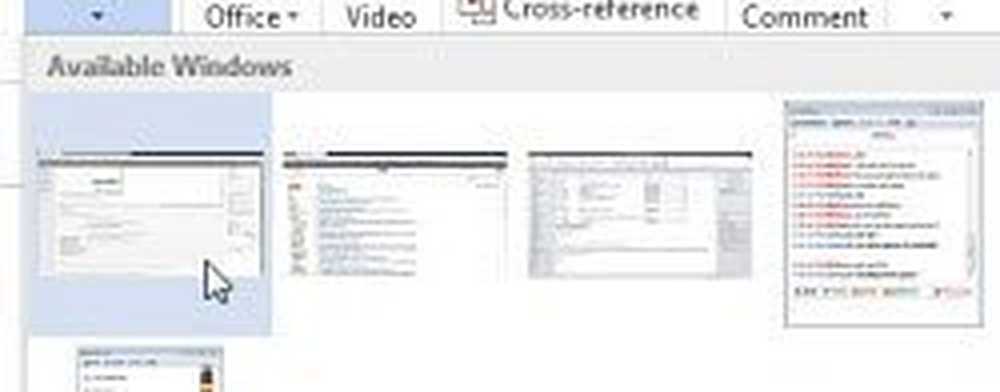
Abra un documento en blanco o cualquier documento al que desee agregar una captura de pantalla.

Ahora haga clic en la pestaña Insertar.

En la sección de Ilustraciones de la Cinta, haga clic en Captura de pantalla y le mostrará más opciones. Puede tomar capturas de pantalla de una ventana abierta o de una región seleccionada. Si bien tiene una ventana abierta de la que desea realizar una captura, simplemente abra Word 2013 y se mostrará como una miniatura en Windows disponible. Haz clic en él y se pegará automáticamente en tu documento..

Si desea tomar una captura de pantalla de una región, haga clic en Recorte de pantalla y resalte el área que desea capturar. Capturará la región y la pegará directamente en Word, que también podrá copiar y pegará en otras aplicaciones para editarla..

Esta es una característica genial si necesita una captura de pantalla rápida al crear un documento. Además, no necesita iniciar una aplicación de terceros para tomas básicas.